idea 插件(快捷键、配置[重装])、Part01
4. 键盘快捷键:掌握常用办公软件快捷操作 #生活技巧# #工作学习技巧#
配置
1、优化配置1.1、智能提示忽略大小写【或者搜code completion 直接去掉勾选match case】settings->搜索code completion->case sensitive completion ->none1.2、添加自动编译 只有在没有启动服务器的时候才生效Settings——》Build,Executuion。。——》Compiler——》勾选Build project automatically1.3、自动导包 自动去掉不再使用引用的Settings——》Editor——》General——》Auto Import——》勾选上add unambiguous imports on the flySettings——》Editor——》General——》AUto Import——》Optimize imports on the fly(for current project)或者搜索AUto Import1.4、启动serialVersionUIDSettings——》搜索inspections——》再搜索serialVersion——》勾选上里面的内容即可1.5、同时打开多个文件且分行显示--修改tabs设置 并行显示 换行window->editor tabs->Tabs placement->取消勾选 Show tabs in single row默认设置为10 可以修改到最大30在setting——》 Editor——》General——》Editor Tabs——》Tabs limit 修改个数1.6、git自动addsettings——》 Version control——》confirmation——》while filesare created——》勾选 add silently1.7、tomcat启动后经常出现一个Messages 乱跳tomcat中有一个on frame deactivation 不选择Update classes and sources 即可1.8、去掉.idea文件夹的显示Settings——》Editor——》File Types在Ignore files and folders 中添加在末尾.idea;1.9、控制台信息换成自动换行 2settings->editor->general——》console->use soft wraps in console 2、快捷键settings——>keymap——>main menu——>window——>editor tabs——>close 修改关闭的快捷键【推荐ctrl+w】 原有alt+f4不好用settings——>keymap——>搜索clear all 修改清屏的快捷键【推荐ctrl+alt+r】settings——》keymap——》搜索reimport——》添加合适的快捷键【推荐ctrl+shift+y】 重加载 maven库依赖 相当于刷新依赖关系settings——》keymap——》搜索Fully Expand Tree Node——》添加合适的快捷键(add mouse shortcut)【推荐alt+鼠标上滑】 展开文件夹settings——》keymap——》搜索Collapse Tree Node——》添加合适的快捷键【推荐alt+鼠标下滑】 收缩文件夹 3、修改字体的编码格式搜索enco->File Encodings 中Global Encoding、Project Encoding、Default encoding for properties filesSSH Terminal 中Default encoding 统一修改成UTF-8C:\greatmicro\apache-tomcat-8.5.43\conf\logging.properties修改java.util.logging.ConsoleHandler.encoding从utf-8修改为GBKidea中的tomcat的config里的vm options 中添加-Dfile.encoding=UTF-8 4、使用滚轮放大缩小字体【如果另外的页面不同步生效可能是因为自己加载的schema的影响】【导出设置可能不生效 下次校验】general中勾选change font size(Zoom)with Ctrl+Mouse Wheel旁边有个修改字体大小的 5、设置默认编译环境settings——》搜索Java com ——》修改即可 6、右下角Highlighting Level 设置为syntax打字不卡,但是设置成inspection 可以看到灰色的字体 也就是创建了但是没有被引用的代码 7、修改软件目录中的idea64.exe.vmoptions却对配置没什么影响Help——》Edit Custom Vm Options 才是现在真正引用的文件实际路径 C:\Users\admin\.IntelliJIdea2019.2\config\idea64.exe.vmoptions2020 C:\Users\29668\AppData\Roaming\JetBrains 8、service不呈现树状图 2view顶部右键Show service trees
12345678910111213141516171819202122232425262728293031323334353637383940414243444546新打开一个项目需要配置
1、修改maven的配置settings中搜索maven-》maven home directory-》换成自己的User Settings file 修改成自己的配置文件 2、去掉.idea文件夹的显示Settings——》Editor——》File Types在Ignore files and folders 中添加在末尾.idea; 3、修改编译版本idea自动默认成了1.5 改成其他版本 1234567
快捷键
ctrl+F4 关闭当前的标签页 ctrl+F12 查看当前类的所有方法 ctrl+r查找替换 ctrl+f 当前页面搜 ctrl+e 查看最近使用的文件并且可以打开 ctrl+h 查看类的层级结构 导图 alt+enter 智能提示 alt+Insert 创建set get 空参构造器等方法 ctrl+alt+B查找接口的实现类 ctrl+alt+O 去掉未引用的灰色的import ctrl+alt+左右方向键 返回到上次或下次查看代码的地方 ctrl+alt+t 创建try catch 等 ctrl+alt+l 格式化代码 ctrl+alt+↔ 回到上一个步或者下一步 ctrl+alt+左键 进入方法的实现类 ctrl+shift+↕ 改位置 ctrl+shift+t 新建测试类 ctrl+shift+u 切换大小写 ctrl+shift+f 全局搜 ctrl+shift+n 最大范围搜 ctrl+shift+r 清空控制台 ctrl+shift+f10 运行当前标签main方法 shift+f6 重命名当前文件 shift+f10 运行当前application的main方法 shift+shift 万能搜 勾选上Include non-project items 可以搜jar包中内容 alt+shift+insert 多行选中 勾上"columu select module" git系列 ctrl+t pull 拉代码 ctrl+k 开始commit提交代码 ctrl+shift+k 快速提交 push F2 快速定位下一个错误 shift +f2 上一个 方向键左右可以展开或者缩文件夹 F11设置标签bookmark 重复按取消 shift+ctrl+数字键 设置数字标签 ctrl+相同的数字 定位到标签地点 sout :system.out.println psvm main函数
123456789101112131415161718192021222324252627282930313233343536373839404142434445ctrl+alt+O
git常用操作
技巧
类名右键copy reference 然后在需要的地方paste simpler 复制类名路径 在version control的Log上可以看到历史改动记录(每次git提交的文件) 左下角控制其他view视图的出现 显示方法的备注settings——》editor——》general——》勾选show quick documentation on mouse move 1234567891011
控制台信息自动换行
去掉格式校验,更改会有缺陷还是按照格式的提醒修改格式化后的模板较为稳妥
可以通过打开最近的工程来恢复之前的maven结构
项目并层显示-》idea将每个工程可以视为一个组件,然后如果是使用maven工程,那么可以把每个pom.xml导入进来就是并排的
修改配置文件
D:\idea\bin\idea64.exe.vmoptions 中可以修改idea的JVM配置 添加-Duser.name=作者名 如果使用中文的话可能是乱码 1、修改软件目录中的idea64.exe.vmoptions却对配置没什么影响Help——》Edit Custom Vm Options 才是现在真正引用的文件实际路径 C:\Users\admin\.IntelliJIdea2019.2\config\idea64.exe.vmoptions2020版本 路径 C:\Users\xxx\AppData\Roaming\JetBrains\IntelliJIdea2020.1 123456
idea配置文件 idea64.exe.vmoptions路径优先级
参数含义
热部署
tomcat配置的时候修改On update action 和on frame deactivation 为update classes and resources 没有出现提示 可能是log4j设置提示等级 改成debug 12
mapper autowired
mybatis-generator-maven-plugin 插件配置
插件
使用手动导入的话不能删除对应文件,建议放入到安装目录中 1、Alibaba Java Coding Guidelines 阿里公约提示 更详细 2、Free MyBatis plugin用于在mapper.java可以进入到对应的xml文件中 3、maven helper 一键maven仓库 clean install 4、Gsonformat 将Gson一键转化为对象 alt+insert使用 alt+s 通过在输入框中输入json转成对象生成 5、lombok @Data 失效 很多crud报错安装lombok 插件 6、jrebel 热部署 123456789
路径配置正确但是启动的时候提示找不到文件
1、可以在对应的路径上面来个/(如果之前没有) 2、重启 12
期望进入.java文件 进入到.class文件中 且出现一个黄条
1、选择choose Sources一开始位于maven仓库 需要自己找到自己的源码所在位置 切换即可 2、修改之后有些文件出现library source does not match the bytecode对应的模块重新 clean->install(没有deploy新的版本上去会出现一个红条 需要修改pom中对应模块的版本) 3、干掉指引到maven仓库的apijar包 12345
切换到java文件而不是位于无法修改的.class文件
添加新的模版,tomcat启动不了
显示不能加载远程的配置可能新的模块没有添加金maven中,添加 api和ds模块 dubbo中显示Too many connections from /127.0.0.1 - max is 10修改zookeeper的配置文件 zoo.cfg添加:maxClientCnxns=300 12345
停用自动保存
Appearance&Behavior——》System Settings 第一个是激活当前窗口时保存, 第二个是切换到其他窗口的时候(当前窗口没有被激活)保存, 最后一个是重点,其实是关掉最后一个选项就好,那个叫安全写入,方法就是重命名源文件,只要能重命名成功就会覆盖掉源文件来达到安全自动保存的目的,所以这个安全会不停的保存源文件。关掉这个选项就只会在很少的情况下自动保存。 1234
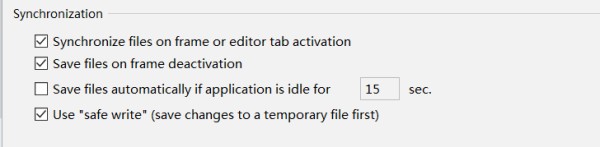
clean install
maven通过父类clean install 的时候 概率无效 因此通过没有root标识的 api和 ds 更稳妥 也能减少异常情况的发生 可以使用maven helper这个插件 一键maven仓库 clean install 1
idea控制台乱码最终配置
vmoptions 中添加-Dfile.encoding=UTF-8 还有的话在tomcat 的vmoptions也添加-Dfile.encoding=UTF-8


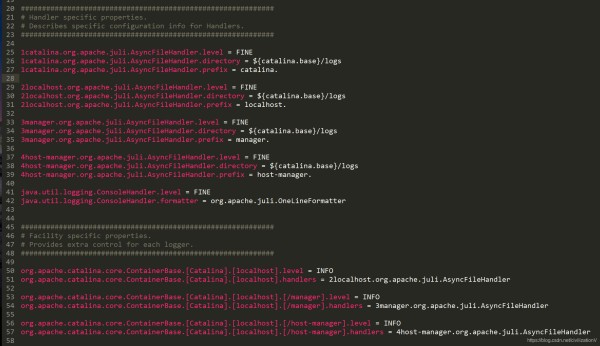
idea插件查找不到 进行安装
idea插件离线安装,通过download下载
eslink参数作用
yarn
官方插件库
cnpm
tabs分行显示
快速展开文件夹
json2object
ctrl+h查看层级结构
网址:idea 插件(快捷键、配置[重装])、Part01 https://www.yuejiaxmz.com/news/view/932936
相关内容
EasyClick打包不收费IDEA插件V6.17.0:高效便捷的打包利器IDEA插件之mybatisx 插件使用教程
Intellij IDEA 自动清除无效 import 和 清除无效 import 的快捷键
IntelliJ IDEA 整理代码格式 快捷键
办公软件快捷键大全表(办公室软件快捷键一览表)
让360安全浏览器安装自定义插件
IDEA 多模块maven项目打包
office办公软件有哪些快捷键
小智桌面如怎么设置一键整理快捷键
办公室软件有哪些快捷键

